Malwarebytes Privacy VPN no se conecta o no funciona en la PC
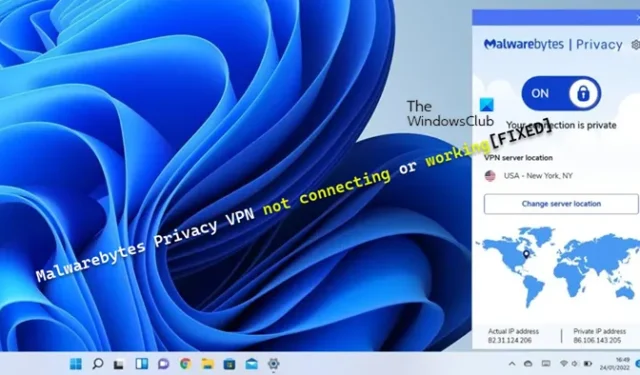
Es posible que encuentre el problema por el cual Malwarebytes Privacy VPN no se conecta o no funciona en su computadora con Windows. Podría suceder después de que actualizó recientemente el software VPN o cualquier otro producto de Malwarebytes) en su dispositivo. Esta publicación ofrece soluciones personalizadas para este problema.
Malwarebytes Privacy VPN no se conecta o no funciona
Si Malwarebytes Privacy VPN no funciona o no se conecta en su dispositivo Windows 11/10, las correcciones correspondientes que se proporcionan a continuación lo ayudarán a resolver el problema en su sistema.
- Ejecute una prueba de velocidad con Malwarebytes Privacy VPN habilitado y deshabilitado
- Actualizar los controladores
- Desinstalar Bonjour (si corresponde)
- Actualizar o desinstalar Java (si corresponde)
- Solución de problemas adicionales
- Póngase en contacto con el soporte de Malwarebytes
Veamos estas correcciones sugeridas en detalle. Antes de comenzar, asegúrese de que Windows esté actualizado a la última versión/compilación en su PC. Estas actualizaciones, incluidas las Actualizaciones opcionales que se publican normalmente, corregirán cualquier error que pueda afectar el funcionamiento normal de los programas que se ejecutan en su dispositivo.
1] Ejecute una prueba de velocidad con Malwarebytes Privacy VPN habilitado y deshabilitado
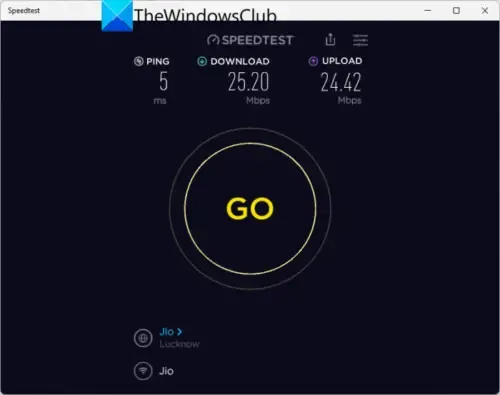
Puede ejecutar una prueba de velocidad de Internet para verificar su conexión a Internet. Tome nota de los resultados de ping, descarga y carga. Si el ping es demasiado alto (más de 100 ms) o si la velocidad de descarga es demasiado baja (menos de 1 Mbps), esta podría ser la razón por la que Malwarebytes Privacy VPN no funcione o no se conecte a su PC.
Puede intentar conectar su computadora a otra red (Wi-Fi, punto de acceso móvil, cable Ethernet, etc.) y ver si hay alguna mejora en los momentos en que la PC está conectada a Internet a través de Malwarebytes VPN. Si el problema persiste, puede intentar resolver cualquier problema de conectividad en su PC que pueda ser el culpable aquí. Es posible que deba ponerse en contacto con su administrador de red o su ISP para determinar qué configuración de red o enrutador puede estar bloqueando la conexión VPN en su computadora.
2] Actualizar controladores
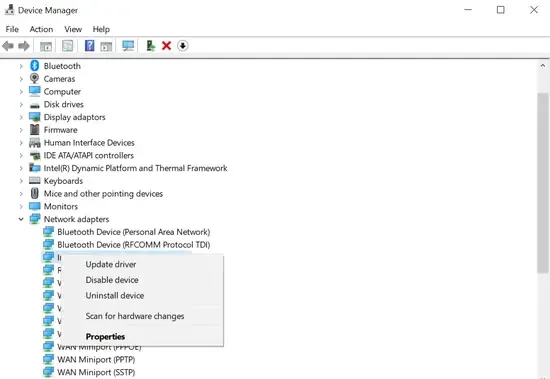
Su sistema puede tener algunos problemas menores que pueden ser parte del problema, pero tener conexiones deficientes o inconsistentes es casi normal, pero debería ser raro, no la norma. Si ve esto con frecuencia, es posible que haya algo más en la computadora que deberá investigar, como controladores faltantes o desactualizados.
Para esta solución, debe asegurarse de que sus controladores estén actualizados, con especial atención al controlador PCI para la recopilación de datos y el procesamiento de señales, y sus adaptadores de red; a continuación, se encuentran sus opciones.
- Puede actualizar los controladores manualmente a través del Administrador de dispositivos si ya ha descargado el archivo .inf o .sys para el controlador, o actualizar los controladores a través del símbolo del sistema.
- También puede obtener las actualizaciones del controlador en la sección Actualizaciones opcionales en Windows Update.
- Puede descargar la última versión del controlador desde el sitio web del fabricante.
- Puede actualizar automáticamente sus controladores utilizando cualquiera de los software de actualización de controladores gratuitos para PC con Windows 11/10.
3] Desinstalar Bonjour (si corresponde)
A menudo, ciertos programas pueden tener una falla debido a varios problemas, pero estos también son solo problemas transitorios y no suceden una y otra vez ni continúan durante días. Dicho esto, las investigaciones revelaron que algunos usuarios de PC afectados tenían Bonjour instalado en su sistema, y la desinstalación de Bonjour pareció solucionar el problema.
Además, puede solucionar problemas en el estado de inicio limpio y ver si la VPN funciona sin problemas en el estado de inicio limpio, luego es posible que deba habilitar manualmente un proceso tras otro y ver cuál es el delincuente que le crea problemas. Una vez que lo haya identificado, debe deshabilitar o desinstalar el software que utiliza este proceso culpable.
4] Actualizar o desinstalar Java (si corresponde)
Las investigaciones también revelaron que algunos usuarios de PC afectados tenían una versión antigua y comprometida de Java en su sistema Windows 11/10. Para resolver el problema, debe desinstalar Java a través del Panel de control > Programas > Programas y características. Si es posible, puede intentar usar su computadora sin Java ya que muy pocos programas lo requieren. Después de haber eliminado Java de su sistema, reinicie su computadora y vea si eso resolvió el problema. Si no, continúe con la siguiente solución.
5] Solución de problemas adicionales
1] Cambie su configuración de DNS a cualquiera de los servidores DNS públicos de terceros y vea si eso ayuda. Además, si la configuración de DNS está dañada, puede evitar que ciertas aplicaciones (en este caso, la aplicación VPN de privacidad de Malwarebytes) se comuniquen con Internet; la limpieza del DNS podría resolver el problema.
2] Cambiar la ubicación del servidor en Malwarebytes Privacy VPN. Deberá hacer esto si nota que la velocidad de Internet es lenta cuando Malwarebytes Privacy está activado, ya que puede perder algo de velocidad al ejecutar Malwarebytes Privacy porque lleva tiempo cifrar sus datos. La solución de este problema dependerá de la prueba de velocidad de Internet realizada en 1] anterior. Si las velocidades de carga y descarga son más lentas con Malwarebytes Privacy activado, seleccione una ubicación de servidor más cercana a su ubicación física. Esto puede mejorar la velocidad de su conexión. Si las velocidades de descarga y carga son más lentas que el rango esperado de su suscripción a Internet con Malwarebytes Privacy desactivado, comuníquese con su ISP para obtener ayuda.
3] Si no puede acceder a una aplicación o sitio, como un servicio de transmisión de video, es probable que el sitio le prohíba ver su contenido mientras ejecuta una VPN. En este caso, puede desactivar temporalmente la privacidad de Malwarebytes para acceder al sitio.
5] Desinstale y vuelva a instalar Malwarebytes VPN y otros productos. En su dispositivo con Windows 11/10, es posible que deba desinstalar Malwarebytes VPN y otros productos como Malwarebytes AV mediante la herramienta de soporte de Malwarebytes. Sigue estos pasos:
- Después de desinstalar Malwarebytes Premium, no lo vuelva a instalar inmediatamente, cuando se le solicite, rechace el instalador.
- A continuación, diríjase a Panel de control > Programas > Programas y características y desinstale Wintun-Windows y Malwarebytes Privacy.
- Una vez hecho esto, apague la computadora y apague su enrutador apagándolo o desenchufándolo.
- Espere 2 minutos, luego vuelva a enchufar el enrutador y enciéndalo, espere 2 minutos más y luego vuelva a encender la computadora.
- En el arranque, ahora puede descargar Malwarebytes y reinstalarlo y activarlo, luego reinicie la computadora nuevamente.
- En el arranque, ahora puede descargar Malwarebytes Privacy VPN y reinstalarlo y activarlo, luego intente conectarse con la VPN.
6] Póngase en contacto con el soporte de Malwarebytes
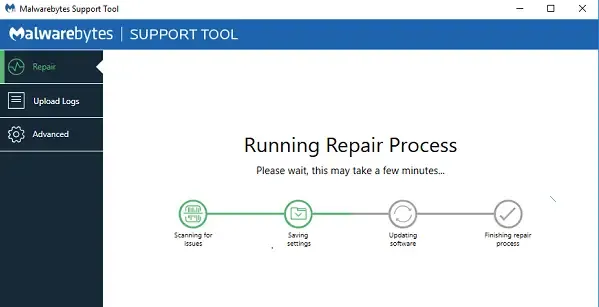
En este punto, si el problema aún no se ha resuelto, puede continuar y enviar un ticket de soporte al soporte de Malwarebytes en support.malwarebytes.com . Es posible que deba incluir archivos de registro que puedan ayudar a solucionar el problema y posiblemente encontrar una solución. Para recopilar los registros en su sistema, haga lo siguiente:
- Descargue la herramienta de soporte de Malwarebytes.
- En su carpeta Descargas , abra el archivo mb-support-xxxxxx.exe.
- En la ventana emergente de Control de cuentas de usuario , haga clic en Sí para continuar con la instalación.
- Ejecute la herramienta de soporte MBST.
- En el panel de navegación izquierdo de la herramienta de soporte de Malwarebytes, haga clic en Avanzado .
- En Opciones avanzadas , haga clic en Recopilar registros.
Un diagrama de estado muestra que la herramienta está Obteniendo registros de su máquina . Una vez hecho esto, se guardará en su escritorio un archivo zip llamado mbst-grab-results.zip que podrá cargar. Si el soporte de Malwarebytes no fue útil, según su preferencia de VPN, puede considerar cambiar a un proveedor de servicios de VPN alternativo y ver.
¡Espero que esta publicación te ayude!
¿Malwarebytes bloquea las conexiones VPN?
Para garantizar que su conexión permanezca segura mientras accede a aplicaciones o sitios que contienen información personal confidencial, como banca en línea y elementos que se han agregado a la lista Requerir VPN , Malwarebytes Privacy bloqueará la conexión a Internet a la dirección IP o puerto de la aplicación a menos que el La VPN está activada. Puede deshabilitar el bloqueo de VPN en Windows 11/10 a través de Ver conexiones de red , haga clic con el botón derecho en la VPN particular que desea desactivar y seleccione Deshabilitar .
¿Qué impide que una VPN se conecte?
En general, suponga que una VPN no se conecta a Internet. En ese caso, generalmente se debe a varias razones, como firewalls, puertos bloqueados, software VPN desactualizado, problemas con su enrutador o configuraciones incorrectas. En la mayoría de los casos, asegúrese de que su firewall permita el uso de la VPN, que su software VPN esté actualizado y que los puertos correctos no estén bloqueados. En el caso de que su ISP esté restringiendo el acceso, puede resolver este problema cambiando a un servidor, puerto o protocolo diferente.
Sugerencias genéricas: VPN no funciona en PC con Windows.



Deja una respuesta